30120人浏览
1:程序的安装
FFReader在大部分场景下不需要执行安装操作,在Windows和Linux下都以绿色程序的形式发布,直接在下载栏目下载最新的程序包,解压即可使用。在macOS系统下,可以解压后打开dmg镜像直接使用,也可解压打开dmg镜像后复制或者拖拽.app到应用程序目录后在启动器里找到FFReader
2:基本使用
2.1:打开软件
Windows下的程序打开展示
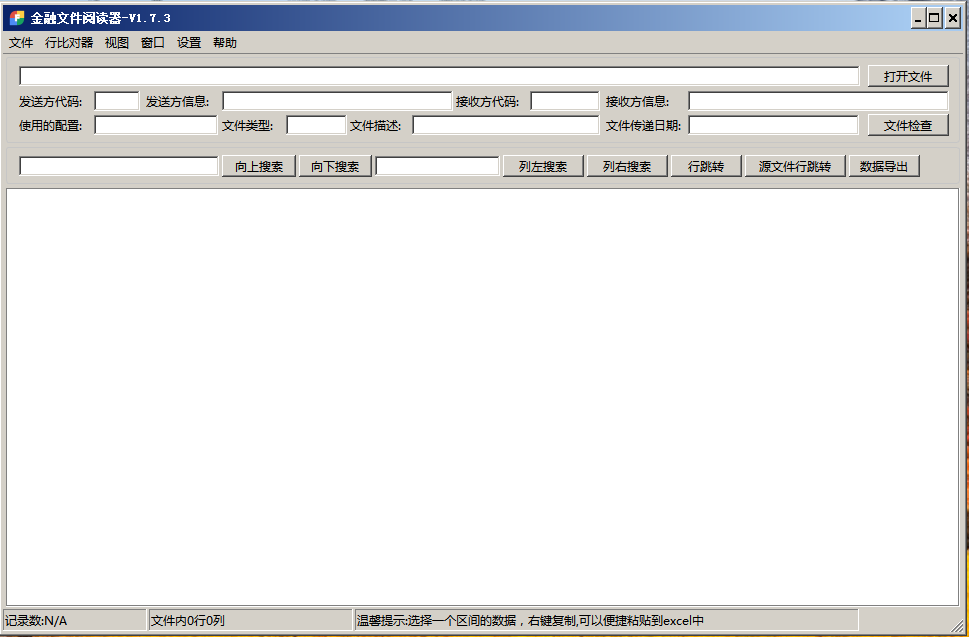
macOS下的程序打开展示
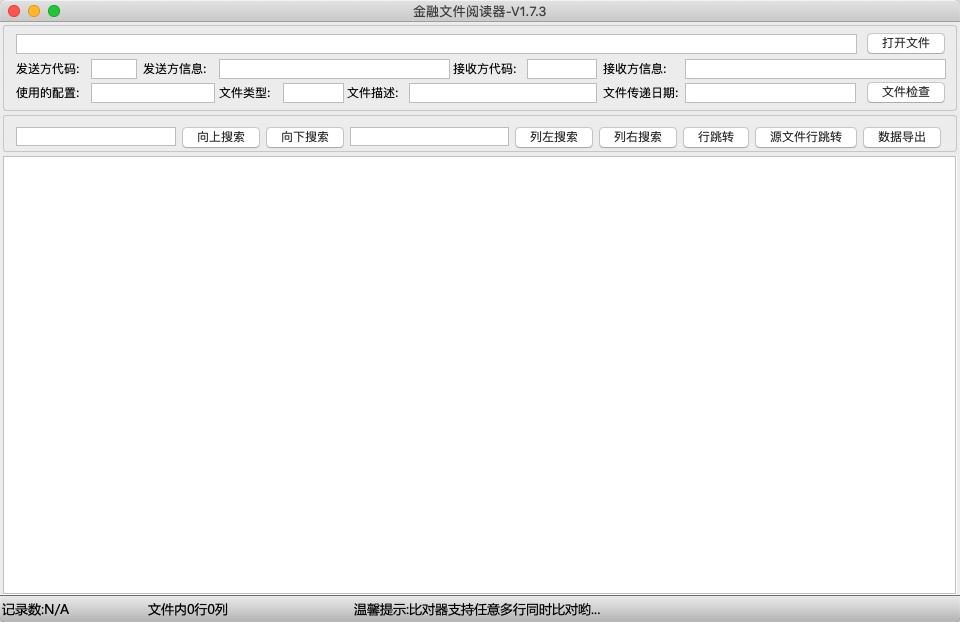
2.2:打开文件
软件支持通过“菜单-文件-打开文件”,“程序主界面打开文件按钮”,“拖方文件到程序主界面任何一个地方”,“拖放文件到软件桌面图标(仅Windows)”四种方式打开文件,推荐通过后两种方式打开文件,非常的快捷方便。
2.3:文件信息栏介绍
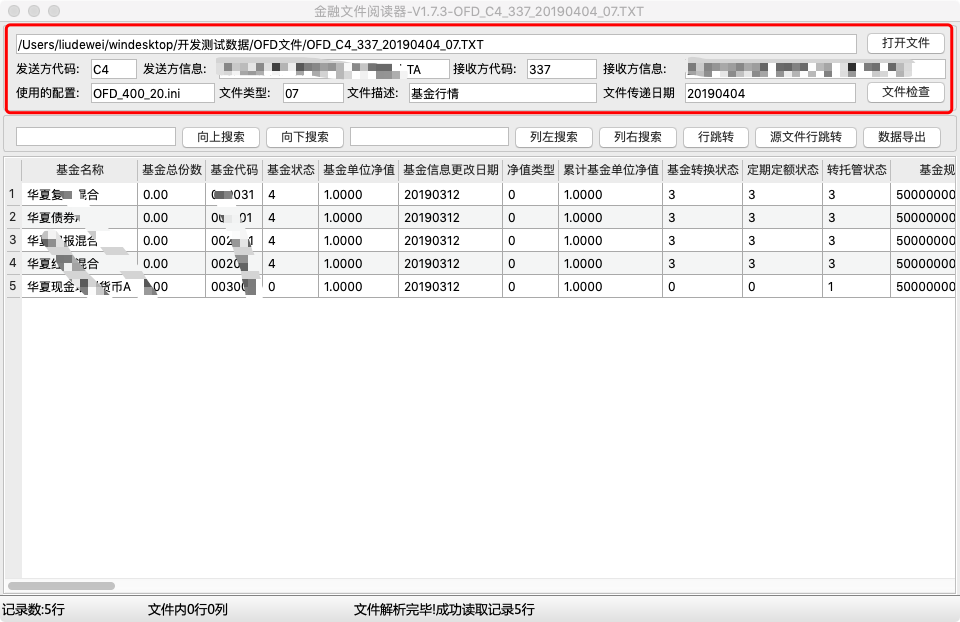
文件信息栏可以展示如下信息
打开的文件的路径:打开的文件的全路径信息
发送方代码:仅用于OFD文件,标记发送方代码
发送方信息:根据发送方代码分析的发送方公司信息,取自conf下的OFD_CodeInfo.ini文件配置
接收方代码:仅用于OFD文件,标记接收方代码
接收方信息:根据接收方代码分析的接收方公司信息,取自conf下的OFD_CodeInfo.ini文件配置
使用的配置:解析该文件使用的配置文件
文件类型:目前打开的文件类型,对于OFD文件,取自conf下的OFD_FileType.ini
文件描述:目前打开的文件类型,对于OFD文件,取自conf下的OFD_FileType.ini
文件传递日期:文件传递日期
打开的文件的路径:打开的文件的全路径信息
发送方代码:仅用于OFD文件,标记发送方代码
发送方信息:根据发送方代码分析的发送方公司信息,取自conf下的OFD_CodeInfo.ini文件配置
接收方代码:仅用于OFD文件,标记接收方代码
接收方信息:根据接收方代码分析的接收方公司信息,取自conf下的OFD_CodeInfo.ini文件配置
使用的配置:解析该文件使用的配置文件
文件类型:目前打开的文件类型,对于OFD文件,取自conf下的OFD_FileType.ini
文件描述:目前打开的文件类型,对于OFD文件,取自conf下的OFD_FileType.ini
文件传递日期:文件传递日期
2.4:文件工具栏介绍
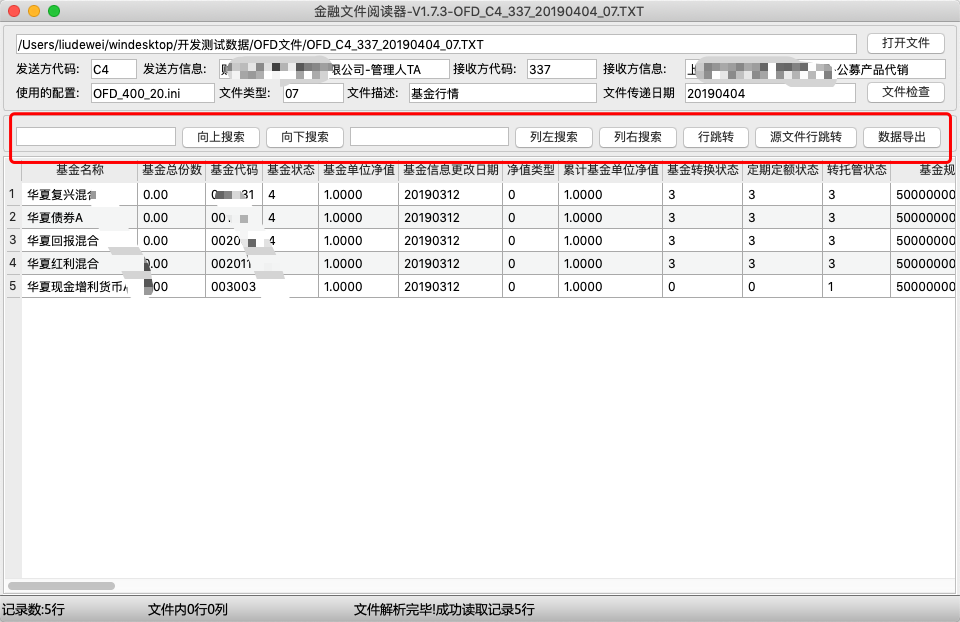
文件工具栏提供如下功能
文件向上向下搜索功能,可以便捷的搜索文件内容
文件列搜索功能,可以根据列名快速的跳到某一列
文件行跳转功能,可以根据行号快速跳到某一行
文件导出功能,可以对接口数据导出到excel,csv,html三种格式
文件向上向下搜索功能,可以便捷的搜索文件内容
文件列搜索功能,可以根据列名快速的跳到某一列
文件行跳转功能,可以根据行号快速跳到某一行
文件导出功能,可以对接口数据导出到excel,csv,html三种格式
2.5:文件状态栏介绍
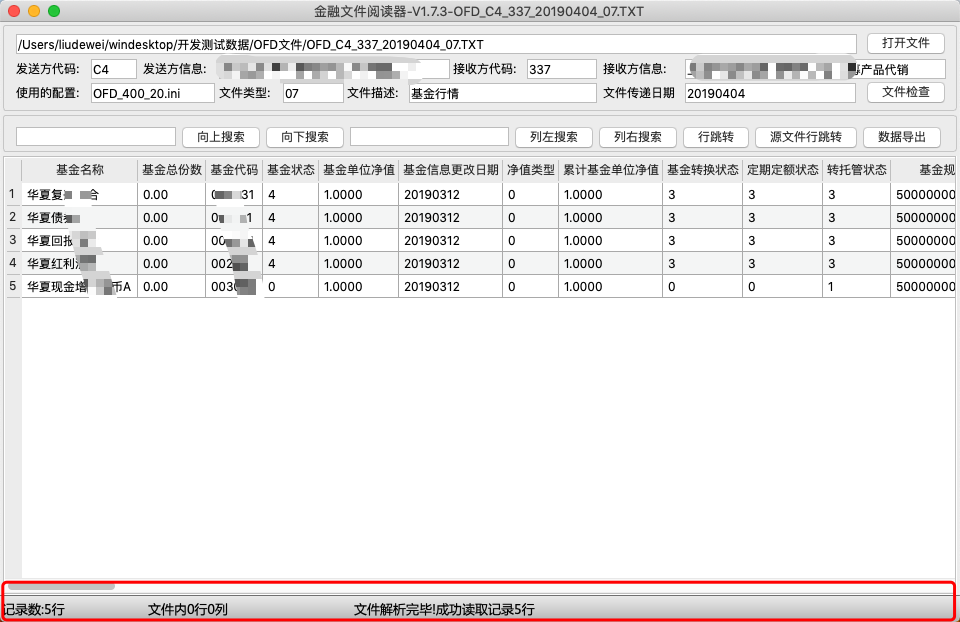
状态栏是展示文件解析情况,动态展示选中的字段的字典翻译的地方,可以快捷的展示字段的详细信息
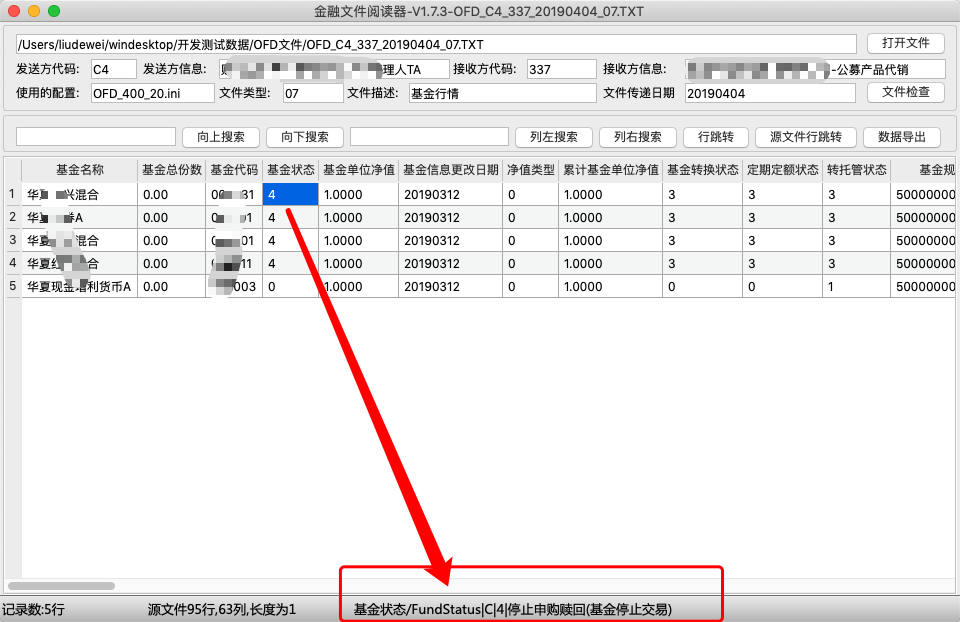
3:菜单栏
菜单是FFReader的基本设置,行数据比对器的使用菜单,也包括关于,帮助等信息
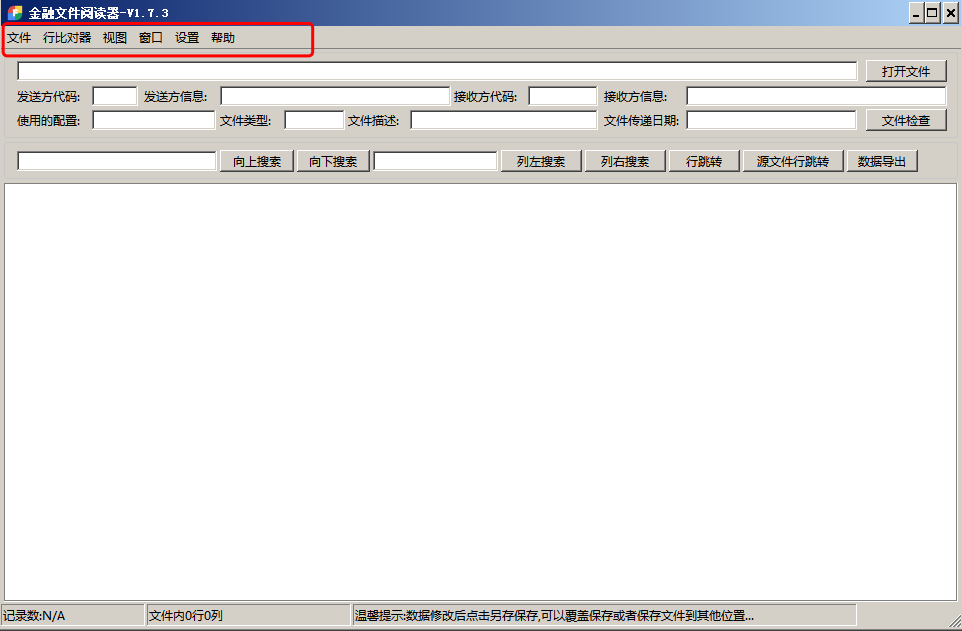
菜单栏的使用,你可以逐个打开看看,也许对你有帮助哟
4:右键上下文菜单
当打开文档时,在数据区域点击鼠标右键,可以打开上下文菜单,执行复制,查看行,编辑等功能
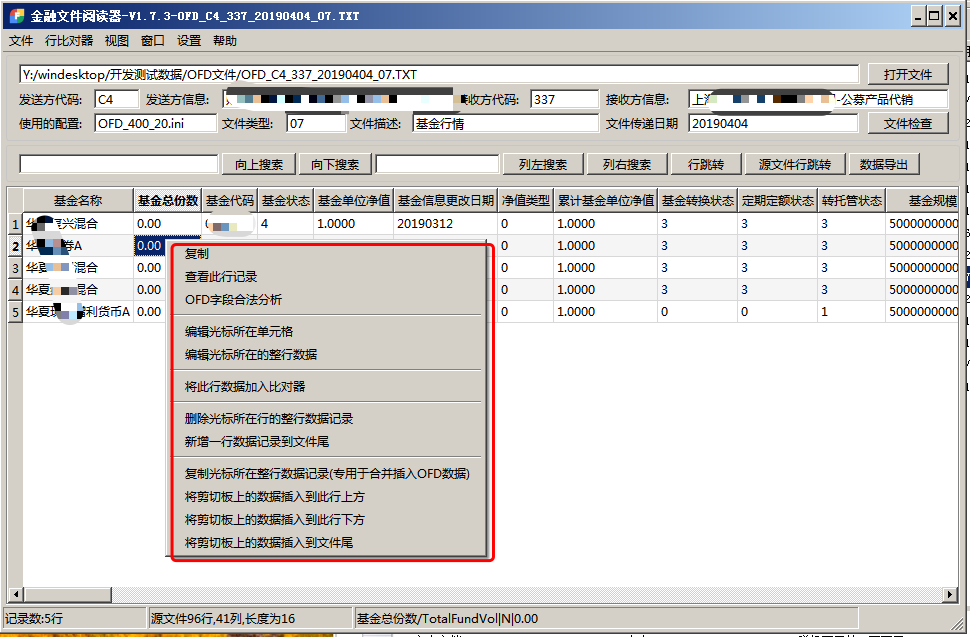
右键菜单展示的内容是动态变化的,根据你打开的文件类别,如上是打开OFD文件的右键菜单,FFReader对OFD文件提供最佳的支持,可以增删改查,具体可以参考文章栏目的OFD文件编辑使用技巧
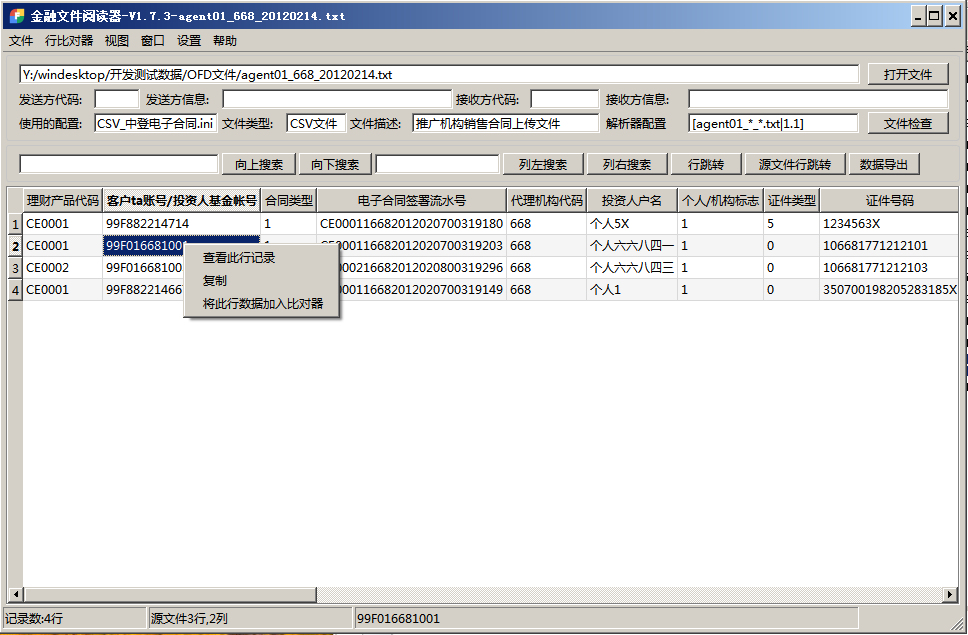
如上是打开固定分隔符文件(示例图为电子合同)的右键菜单
5:如何新增文件解析支持
新增解析OFD文件,请参阅:http://www.ffreader.cn/article/ofdreader
新增解析字段定长文件,请参阅:http://www.ffreader.cn/article/csvfilereader
新增解析固定分隔符文件,请参阅:http://www.ffreader.cn/article/fixedfilereader